Wenn Sie die Nachricht sehen Windows konnte keinen erforderlichen Installationsordner erstellen, Fehler 0x8030002F Wenn Sie während der Windows-Installation oder des Upgrade-Vorgangs Probleme haben, kann Ihnen dieser Beitrag bei der Lösung des Problems helfen. Sie müssen alle diese Lösungen nacheinander befolgen, um dieses Problem zu beheben.
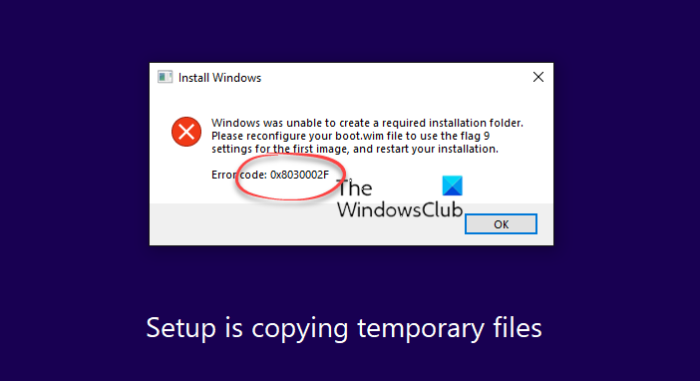
Die gesamte Fehlermeldung lautet:
Windows konnte keinen erforderlichen Installationsordner erstellen. Bitte konfigurieren Sie Ihre boot.wim-Datei neu, um die Einstellung Flag 9 für das erste Image zu verwenden, und starten Sie Ihre Installation neu, Fehlercode 0x8030002F.
Fehler 0x8030002F beheben, Windows konnte keinen erforderlichen Installationsordner erstellen
Zu beheben Windows konnte keinen erforderlichen Installationsordner erstellen Fehler, folgen Sie diesen Schritten:
- BCD neu aufbauen
- Erstellen Sie das Installationsmedium neu
- Führen Sie CHKDSK aus
- Sicherheitssoftware deaktivieren
- Trennen Sie externe Geräte vom Stromnetz
Um mehr über diese Schritte zu erfahren, lesen Sie weiter.
1]BCD neu erstellen
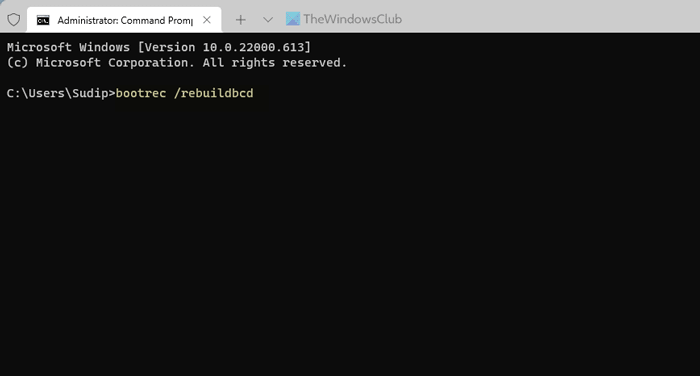
Das erste, was Sie tun müssen, um das Problem zu beheben Windows konnte keinen erforderlichen Installationsordner erstellen Der Fehler bei der Installation von Windows 11 oder Windows 10 besteht darin, BCD oder Boot-Konfigurationsdaten neu zu erstellen. Da BCD der Boot-Konfigurationsdaten eine Art Datenbank ist, die Boot-Konfigurationsdaten speichert, ist dies nicht mehr möglich, wenn sie beschädigt werden Setzen Sie die Installation fort. Daher ist es besser, das Tarierjacket neu zu erstellen, um dieses Problem zu beseitigen. Dazu müssen Sie diesen Befehl verwenden: bootrec /rebuildbcd.
2]Erstellen Sie das Installationsmedium neu
Wenn Sie eine angepasste Version von Windows 11/10 ISO verwenden, besteht die Möglichkeit, dass dieser Fehler auftritt. Daher ist es besser, das Installationsmedium neu zu erstellen und es erneut zu versuchen. Sie können dieser Anleitung folgen, um die ISO von der offiziellen Website herunterzuladen und das bootfähige Installationsmedium für Windows 11 zu erstellen.
3]Führen Sie CHKDSK aus
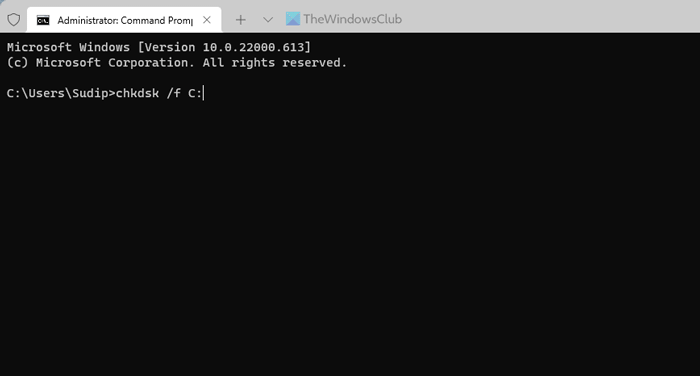
Dieses Problem kann auftreten, wenn Ihre Festplatte beschädigt ist oder Probleme auf Ihrer Festplatte vorliegen. Wenn ja, chkdsk ist wahrscheinlich der beste Weg, dieses Problem zu beseitigen. Sie müssen dieses Dienstprogramm jedoch über die Eingabeaufforderung ausführen. Befolgen Sie diese Anleitung, um chkdsk über die Eingabeaufforderung zu verwenden.
4]Deaktivieren Sie die Sicherheitssoftware
Manchmal kann zusätzliche Sicherheitssoftware dieses Problem auf Ihrem Computer verursachen. Wenn Sie kürzlich einen Sicherheitsschutz auf Ihrem PC installiert haben und der Fehler danach auftritt, wird empfohlen, die Sicherheitssoftware zu deaktivieren. Dabei kann es sich um ein Antivirenprogramm, ein Tool zum Entfernen von Adware, eine Firewall-Software, einen App-Blocker usw. handeln.
5]Trennen Sie externe Geräte vom Stromnetz
Wenn Sie mehrere externe Geräte angeschlossen haben, z. B. ein USB-Laufwerk, ein USB-Kabel, eine externe Festplatte, einen Ethernet-Adapter, einen WLAN-Adapter usw., wird empfohlen, alle bis auf das erforderliche Gerät zu trennen. Es kann vorkommen, dass diese Geräte bei der Installation des Betriebssystems einen Konflikt verursachen. In diesem Fall besteht die Möglichkeit, dass die oben genannte Fehlermeldung angezeigt wird. Wenn dies der Fall ist, können Sie das Problem beheben, indem Sie alle externen Geräte von Ihrem Computer trennen.
Verwandt: Windows konnte die erforderliche Installationsdatei boot.wim nicht finden.
Wie behebe ich den Fehlercode 0x8030002F?
Um den Fehlercode 0x8030002F unter Windows 11/10 zu beheben, müssen Sie die oben genannten Tipps und Tricks befolgen. Sie müssen den Fehlerbehebungsprozess starten, indem Sie alle externen Geräte trennen und die extern installierte Sicherheitssoftware deaktivieren. Anschließend müssen Sie die Boot-Konfigurationsdaten neu konfigurieren.
Wie behebe ich das Problem, dass Windows kein erforderliches Installationsverzeichnis erstellen konnte?
Zu beheben Windows konnte kein erforderliches Installationsverzeichnis oder -ordner erstellenkönnen Sie die oben genannten Lösungen durchgehen. Es ist erforderlich, die Startkonfigurationsdaten auf Ihrem Computer neu zu erstellen, was Sie mithilfe der Eingabeaufforderung tun können. Wenn das Problem dadurch nicht behoben wird, müssen Sie möglicherweise das Installationsmedium neu erstellen und den Installationsvorgang neu starten.






